Gostaria de aprender a consultar um servidor MySQL usando o Powershell? Neste tutorial, vamos mostrar como realizar a comunicação MySQL usando o Powershell em um computador com Windows.
• Windows 2012 R2
• Windows 2016
• Windows 2019
• Windows 10
• Windows 7
Lista de equipamentos
A seção a seguir apresenta a lista de equipamentos usados para criar este tutorial.
Como associado da Amazon, eu ganho comissão por compras qualificadas.
Tutorial relacionado - PowerShell
Nesta página, oferecemos acesso rápido a uma lista de tutoriais relacionados ao PowerShell.
Tutorial Powershell - Consultar um servidor MySQL
Em um computador executando o Linux, instale o servidor MySQL.
Acesse a linha de comando do serviço MySQL.
Crie uma nova conta de usuário.
Conceda todas as permissões para a nova conta de usuário MySQL.
Edite o arquivo de configuração do MySQL.
Localize a seguinte configuração.
Altere a configuração MySQL para permitir conexões remotas.
Reinicie o serviço MySQL.
Em um computador executando o Windows, instale o conector MySQL para DOTNET.
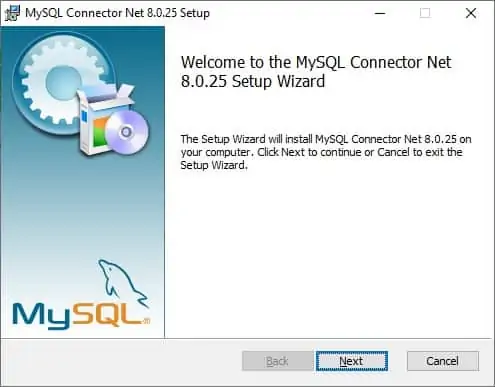
Inicie uma linha de comando Powershell.

Procure o arquivo DLL necessário.
Aqui está a saída do comando.
Carregue o arquivo DLL necessário.
Conecte-se ao servidor MySQL.
Insira dados no banco de dados MySQL usando Powershell.
Consulte dados do banco de dados MySQL usando Powershell.
Aqui está a saída do comando.
Consulte várias colunas do banco de dados MySQL usando Powershell.
Aqui está a saída do comando.
Feche a conexão MySQL.
Parabéns! Você pode consultar um servidor MySQL usando o Powershell.
